Ostatnio mój iPhone niespodziewanie uruchomił się ponownie. Dlatego musiałem go przywrócić, aby pozbyć się problemu. Ze względu na duży rozmiar pliku przywracanie iPhone'a z kopii zapasowej iTunes dosłownie się zatrzymało i po prostu się nie poruszało. Zniechęcony procesem przywracania do sieci, od razu pomyślałem o całkowitym rezygnacji z plików kopii zapasowej.
Ale spróbowałem kilku sztuczek i na szczęście udało im się przyspieszyć przywracanie iPhone'a z kopii zapasowej iTunes. Spójrz na nie!

Wskazówki, jak przyspieszyć iPhone Restore z iTunes Backup
Zaktualizuj iTunes do najnowszej wersji
Jeśli nie chcesz już czekać na proces przywracania, pierwszą rzeczą, którą zasugerowałbym, jest aktualizacja iTunes do najnowszej wersji; jeśli jeszcze tego nie zrobiłeś.
Wiele razy natrafiłem na starą wersję biblioteki multimediów, która utrudniała proces przywracania. Warto więc spróbować tej prostej sztuczki.
Krok 1. Odłącz urządzenie iOS od komputera. Teraz,
Na komputerze Mac:
- Otwórz App Store i kliknij Aktualizacje w górnej części okna.
- Następnie zainstaluj najnowszą aktualizację iTunes.
Na komputerze z systemem Windows:
- Otwórz iTunes. Następnie wybierz pasek menu Pomoc → Sprawdź aktualizacje.
- Następnie postępuj zgodnie z monitami, aby zainstalować najnowszą wersję.
Krok 2. Po pomyślnej aktualizacji iTunes podłącz urządzenie, a następnie kontynuuj proces przywracania, jak zwykle.
Sprawdź połączenie Wi-Fi
Drugą rzeczą, którą powinieneś zrobić, to upewnić się, że masz prawidłowe połączenie Wi-Fi.
Krok 1. Wyłącz Wi-Fi, a następnie uruchom ponownie komputer.
Krok 2. Uruchom także ponownie urządzenie iOS. Po prostu naciśnij przycisk WŁ. / WYŁ., A następnie przeciągnij, aby wyłączyć.
Na telefonie iPhone X, telefonie iPhone 8/8 Plus musisz nacisnąć i przytrzymać jednocześnie oba przyciski boczne oraz przycisk zwiększania lub zmniejszania głośności jednocześnie. Następnie przeciągnij, aby wyłączyć.
Następnie naciśnij przycisk ON / OFF na urządzeniu z systemem iOS, aby je włączyć.
Krok 3. Po ponownym uruchomieniu komputera i urządzenia z systemem iOS otwórz iTunes i postępuj zgodnie z procesem przywracania / konfiguracji i wybierz „Przywróć z kopii zapasowej za pomocą iTunes” na urządzeniu z systemem iOS.
Użyj narzędzia innej firmy do selektywnego przywracania danych
Jeśli nadal masz problem z przywróceniem urządzenia z kopii zapasowej, czas przywrócić dane ręcznie. Skorzystaj z pomocy narzędzia innej firmy. Spośród wielu narzędzi innych firm, tym, którego zawsze wolałem, jest FonePaw.
Możesz go użyć do przywrócenia iPhone'a z kopii zapasowej iTunes i iCloud bez żadnego problemu. Ponadto pozwala również wybrać dane, które chcesz przywrócić. Dzięki temu można uniknąć przywracania niepotrzebnych danych.
Jeśli plik kopii zapasowej jest ogromny, jest to lepszy sposób.
Krok 1. Pobierz i zainstaluj FonePaw na swoim komputerze. Jest dostępny zarówno dla komputerów Mac, jak i Windows.
Krok 2. Teraz otwórz program i kliknij „Odzyskaj z pliku kopii zapasowej iTunes” .
Krok 3. Teraz pliki kopii zapasowej iTunes pojawią się na twoim komputerze. Musisz wybrać najnowszą kopię zapasową i kliknąć „Rozpocznij skanowanie” .
Krok 4. Przywróć dane iPhone'a z kopii zapasowej iTunes. Po zakończeniu skanowania pojawią się wszystkie pliki.
Możesz sprawdzić szczegółowe informacje, klikając ikonę odpowiednich aplikacji, takich jak Rolka z aparatu, Strumień zdjęć, Kontakty, Wiadomości itp.
Następnie wybierz elementy, które chcesz odzyskać, i kliknij przycisk „Odzyskaj” .
Otóż to! Teraz poczekaj na zakończenie procesu odzyskiwania.
To już koniec!
Zakończyć:
Którą z trzech wyżej wymienionych sztuczek wykorzystałeś, aby proces przywracania przebiegał płynnie? Cieszę się, że to wiem.
- Jak szybko odblokować iPhone'a X z Face ID po nieudanej próbie
- Jak skonfigurować i korzystać z Apple Pay Cash na iPhonie [Kompletny przewodnik]
- iPhone uruchamia się ponownie: jak naprawić straszny ból głowy
- Jak naprawić błąd połączenia w aplikacji Mail na iPhonie i iPadzie
Podobał Ci się ten artykuł? Pobierz naszą aplikację i pozostań z nami w kontakcie za pośrednictwem Facebooka, Twittera i Google Plus, aby przeczytać więcej takich pomocnych przewodników.









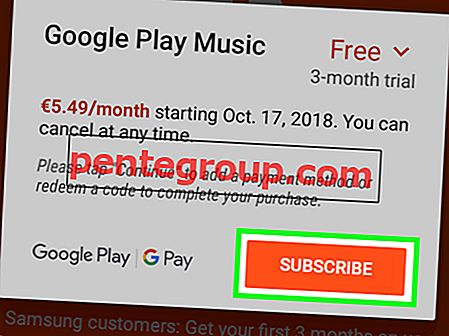
![Utwórz listy kontrolne w aplikacji Notes w iOS 9 na iPhonie i iPadzie [instrukcje]](https://pentegroup.com/img/1976/1976-min.jpg)

